在過去合作的經驗中,發現到對於從來沒有接觸過電腦繪圖軟體的工程師們來說,
第一次使用 Figma 其實會滿不知所措的。
接下來將會講解一些基本操作和觀念,有興趣的讀者讓我們一起看下去!
有別於傳統的設計交付需要由設計師上傳檔案、工程師下載檔案,
Figma 的即時共編功能可以直接將繪製好的檔案分享給工程師、產品經理等專案成員,
隨著專案變多、專案迭代修改或專案文件越來越多的情況發生,
常常會有團隊成員跑來問我們「XX檔案在哪?」、「上次給的連結弄丟了可不可以再貼一次?」
其實在 Figma 首頁有個 Recents 選項,可以解決這些問題。
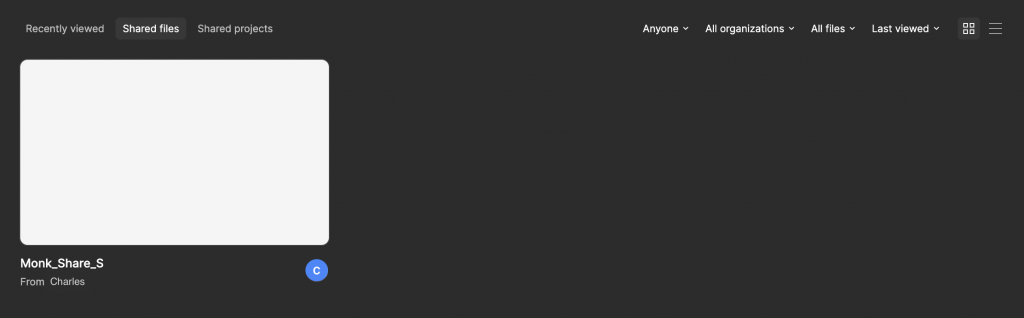
2. 若選擇 Shared files 或 Shared Prajects,檔案下方會顯示檔案擁有者;右上方有一些篩選功能,由左至右是
掌握以上的原則,就能輕鬆找到目標了!
